现在使用win10系统的用户越来越多,但是有些功能我们还不是特别熟悉,今天为大家介绍一下win10系统下AMD独立显卡是如何设置的问题。
-
1. 前提我们的电脑得是AMD独立显卡的电脑,(笔记本或者台式电脑都可以),打开电脑,鼠标放在电池按钮上,点击【电源选项】
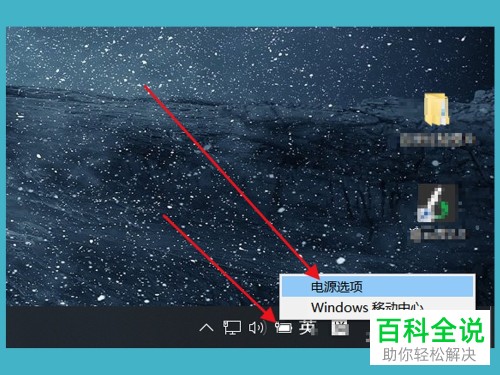
-
2. 选择左侧的【创建电源计划】
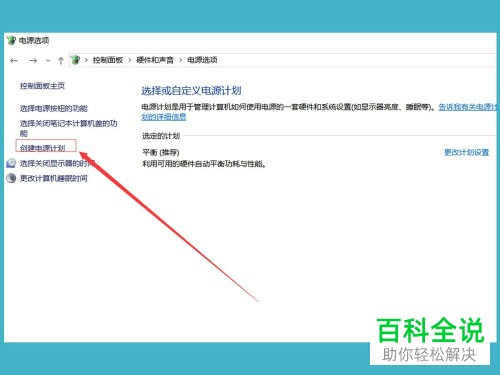
-
3. 选择【高性能】前按钮,如果在上一步就有高性能模式,直接选择【高性能】模式即可
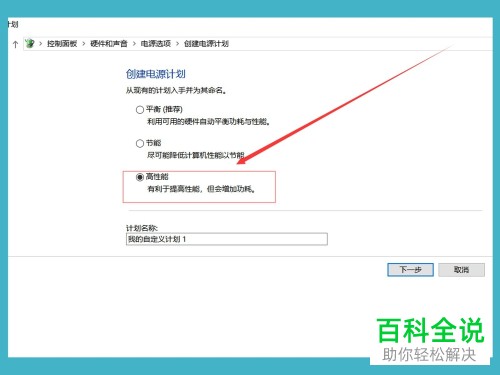
-
4. 接着继续点击【高性能】,点击左下角的【更改高级电源设置】,这是控制电源的,也就是控制性能的

-
5. 接着在电源选项下,将【可切换动态显卡】下的接通电源选项设置为【最大化性能】
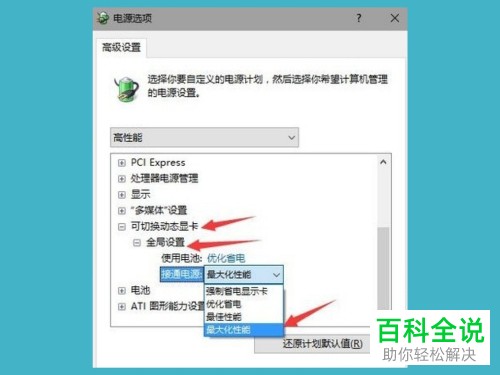
-
6. 最后一步,在【ATI图形能力设置】下的【ATI powerplay】里设置成【优化性能】即可
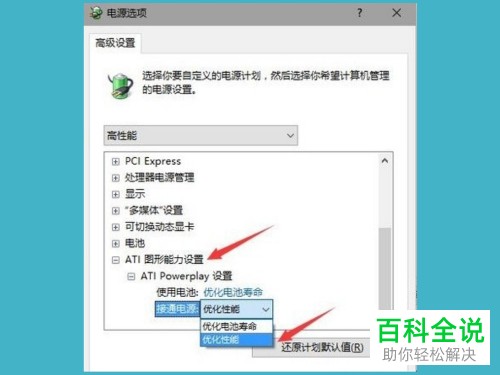
-
以上就是win10系统下amd独立显卡如何设置的具体操作步骤。
